ما هو FaceTime من Apple وكيف يمكنني استخدامه؟
تفاحة إيوس متميز ماك وقت المواجه / / March 19, 2020
تاريخ آخر تحديث

يلعب الصوت والفيديو هذه الأيام دورًا مهمًا في التواصل مع منتجات مثل FaceTime من Apple. سواء كنت مستخدمًا جديدًا للتكنولوجيا أو مستخدمًا لفترة طويلة ، إليك كل ما تحتاج إلى معرفته عن FaceTime.
لم يعد الاتصال المكتبي والجوّال بين الأفراد والمجموعات يقتصر على الصوت بفضل سرعات الإنترنت العالية والقدرة المتزايدة. إلى جانب الصوت ، يلعب الفيديو الآن دورًا مهمًا في التواصل في منتجات مثل FaceTime من Apple. وأفضل ما في الأمر أن العديد من هذه المنتجات مجانية ولا تتطلب سوى اتصال Wi-Fi أو اتصال خلوي وجهاز متوافق. سواء كنت جديدًا في FaceTime أو تريد أن تعرف أحدث ميزاته ، فقد وصلت إلى المكان الصحيح.
ما هو FaceTime؟
طرحت شركة Apple لأول مرة FaceTime مع iPhone 4 في عام 2010. منذ ذلك الحين ، نمت الميزات المرتبطة بالحل بشكل كبير. في الأساس ، يتيح FaceTime للمستخدمين التواصل من خلال الصوت أو الفيديو.
التوافق والدعم
إذا كنت تمتلك جهازًا يعمل بنظام iOS أو macOS ، فلديك بالفعل إمكانية الوصول إلى FaceTime. لقد كان متاحًا مجانًا على أجهزة iOS منذ عام 2010 وعلى نظام macOS منذ إطلاق Mac OS X Lion في عام 2011. رسميًا ، يعمل FaceTime مع Wi-Fi على iPhone 4 أو أحدث ، و iPad Pro (جميع الموديلات) ، و iPad 2 أو أحدث ، و iPad mini (جميع الموديلات) ، و
لسوء الحظ ، في وقت كتابة هذه السطور ، لم يكن FaceTime متاحًا بعد على الأنظمة الأساسية الأخرى مثل Windows أو Android. يستخدم FaceTime التشفير من طرف إلى طرف بحيث لا يتمكن من الوصول سوى المرسل والمستقبل. من حيث الخصوصية ، لا تستطيع Apple فك تشفير البيانات.
يدعم بروتوكول FaceTime سلسلة من معايير الصناعة المفتوحة. ومع ذلك ، لا يعمل مع أنظمة مماثلة. يدعم FaceTime Audio الصوت عبر بروتوكول الإنترنت (VoIP). بمجرد توفره فقط عبر Wi-Fi ، يدعم FaceTime الآن الهاتف الخلوي أيضًا. تتطلب مكالمات FaceTime عبر Wi-Fi اتصالاً واسع النطاق.
استخدام FaceTime على جهاز Mac
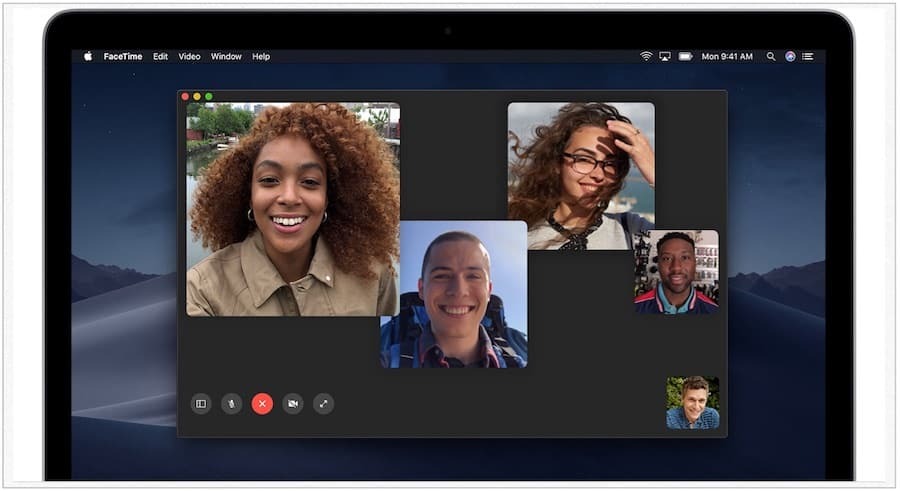
لاستخدام FaceTime على جهاز Mac ، تحتاج إلى اتصال بالإنترنت وميكروفون أو كاميرا مدمجة أو متصلة.
- للبدء ، ستحتاج إلى تسجيل الدخول إلى جهاز Mac الخاص بك باستخدام التفاح معرف.
- استخدم ال مجال البحث في الجانب الأيسر العلوي من التطبيق وأدخل عنوان البريد الإلكتروني أو رقم هاتف الشخص الذي تريد الاتصال به. إذا كان هذا الشخص موجودًا بالفعل في تطبيق جهات الاتصال ، فيمكنك إدخال الاسم بدلاً من ذلك.
- بمجرد إدخال معلومات المستخدم ، انقر فوق زر الصوت أو الفيديوبناءً على تفضيلاتك ، لبدء المكالمة.
ملحوظة: لاستخدام FaceTime مع أرقام الهاتف على Mac ، يجب أن تستخدم نفس معرف Apple على كل من جهاز الكمبيوتر وجهاز iPhone. انظر أدناه للحصول على مزيد من المعلومات.
الرد على طلب مكالمة FaceTime على Mac
إذا تلقيت مكالمة FaceTime على جهاز Mac ، فسترى إشعارًا في الجزء العلوي الأيسر من جهاز الكمبيوتر.
يمكنك إما قبول أو انخفاض الاتصال. انقر على السهم السفلي بجوار قبول إذا كنت ترغب في التواصل من خلال FaceTime Audio فقط. انقر على السهم السفلي بجوار رفض لإرسال رسالة أو تعيين تذكير للاتصال بالشخص لاحقًا.
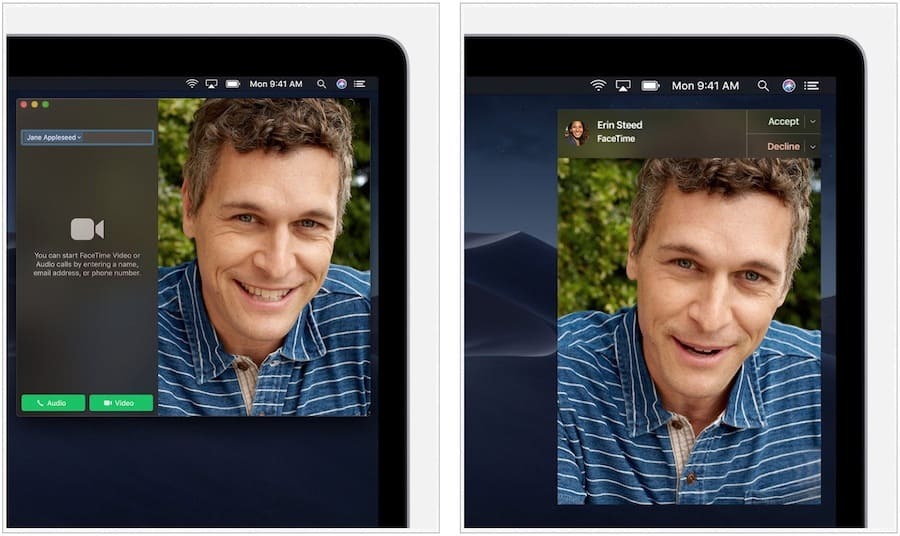
Group FaceTime على Mac
بدءًا من macOS Mojave 10.14.3 ، يمكنك استخدام Group FaceTime للدردشة مع ما يصل إلى 32 شخصًا في نفس الوقت!
- استخدم ال مجال البحث أعلى الجانب الأيمن من التطبيق وأدخل عنوان البريد الإلكتروني أو أرقام هواتف الأشخاص الذين تريد الاتصال بهم. إذا كان هذا الشخص موجودًا بالفعل في تطبيق جهات الاتصال ، فيمكنك إدخال الاسم بدلاً من ذلك.
- بمجرد إدخال معلومات المستخدم ، انقر فوق زر الصوت أو الفيديوبناءً على تفضيلاتك ، لبدء المكالمة.
- لإضافة شخص آخر أثناء المكالمة ، انقر على رمز الشريط الجانبي، ثم اضغط +.
الرد على طلب مكالمة جماعية على FaceTime على Mac
هناك ثلاث طرق للانضمام أو رفض مكالمة FaceTime جماعية.
- يمكنك النقر على الإشعار من مركز إعلام Mac أو شاشة القفل ، ثم النقر على الصلة رمز مكالمة FaceTime
- انضم إلى مكالمة FaceTime الجماعية من تطبيق الرسائل
- أدخل الدردشة الجماعية من تطبيق FaceTime بالضغط على المكالمة النشطة
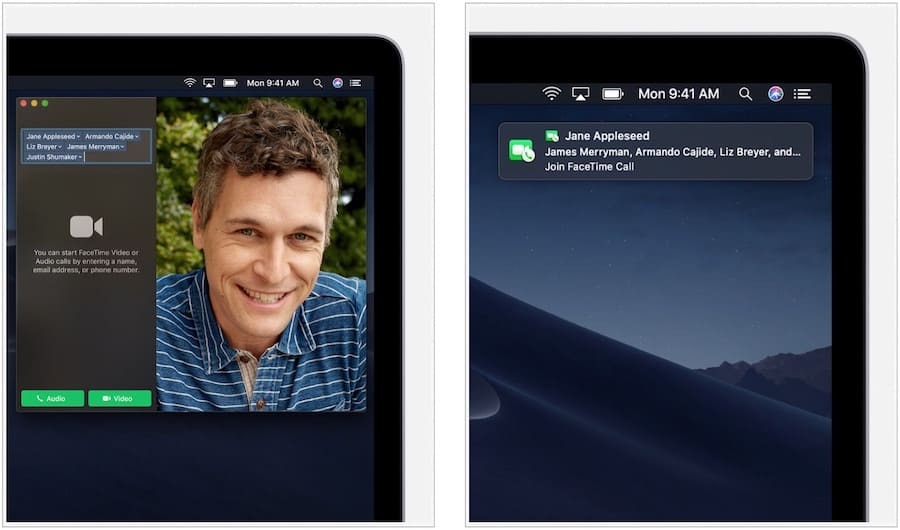
أثناء خيارات الاتصال
أثناء إجراء محادثة من خلال تطبيق FaceTime على Mac ، يمكنك النقر فوق الرموز من أجل:
- كتم / إلغاء كتم صوت الميكروفون
- كتم / إلغاء كتم الصوت
- اجعل FaceTime ملء الشاشة
- افصل المكالمة
استخدام FaceTime على أجهزة iOS
لا ينبغي أن يكون مفاجئًا أنه تم تقديم FaceTime لأول مرة على iPhone نظرًا لأن هذا هو الجهاز الذي أخذ الهواتف الذكية إلى مستوى جديد وممتع. لبدء استخدام FaceTime على جهاز iOS الخاص بك ، تحتاج إلى التأكد من تسجيل الدخول إلى Apple ID الخاص بك.
- على ايفون، يتم ربط FaceTime تلقائيًا برقم هاتفك. يجب عليك أيضًا إضافة عنوان بريد إلكتروني واحد على الأقل على جهاز iPhone الخاص بك عن طريق الانتقال إلى تطبيق الإعدادات ضمن FaceTime. بهذه الطريقة ، يمكن لمستخدمي FaceTime الآخرين العثور عليك عبر البريد الإلكتروني.
- على الخاص بك iPad أو iPod touch، يمكنك إضافة عنوان بريدك الإلكتروني من خلال الذهاب إلى تطبيق الإعدادات والاختيار FaceTime> استخدم Apple ID الخاص بك لـ FaceTime وتسجيل الدخول.
كما ذكرنا أعلاه ، عند استخدام FaceTime مع أرقام الهاتف ، يمكنك الوصول إلى المكالمات التي يتم إجراؤها عبر الهاتف عبر جميع أجهزة Apple الخاصة بك. للقيام بذلك ، يجب أن تستخدم نفس معرف Apple عبر جميع الأجهزة.
هناك عدة طرق لإجراء مكالمة FaceTime على جهاز iOS الخاص بك:
- في تطبيق FaceTime على جهاز iOS الخاص بك ، انقر فوق + التوقيع وكتابة الشخص رقم الهاتف أو عنوان البريد الإلكتروني. ثم اختر صوت أو فيديو، حسب تفضيلاتك. إذا كان هذا الشخص موجودًا بالفعل في تطبيق جهات الاتصال ، فيمكنك إدخال اسم في حين أن.
- يمكنك أيضًا النقر على رمز FaceTime في تطبيق الهاتف لتبديل مكالمة نشطة إلى FaceTime. يجب أن يكون الشخص الموجود على الخط الآخر على جهاز يدعم FaceTime.
استخدام FaceTime مع انتظار المكالمات
إذا كنت تجري مكالمة هاتفية ووصلت مكالمة FaceTime ، فيمكنك التحديد من أي من هذه الخيارات:
- إنهاء المكالمة الحالية وقبول المكالمة الواردة
- قم بقبول المكالمة الواردة وتعليق المكالمة الحالية
- رفض المكالمة الواردة
Group FaceTime على iOS
- افتح تطبيق FaceTime ، ثم انقر فوق + في الزاوية العلوية اليمنى.
- دخول اسم من جهات الاتصال الخاصة بك ، أرقام الهواتفأو رسائل البريد الإلكتروني من الأشخاص الذين ترغب في دعوتهم إلى الدردشة الجماعية. يمكن أن يكون ما يصل إلى 32 شخصًا جزءًا من المحادثة.
- صنبور صوت أو فيديو لبدء المكالمة.
من الممكن أيضًا استخدام Group FaceTime على iOS من خلال تطبيق الرسائل:
- في الرسائل ، بدء محادثة جماعية أو الدخول في محادثة جماعية حالية.
- اضغط على جهات الاتصال في الجزء العلوي من المحادثة الجماعية.
- تحديد وقت المواجه لبدء مكالمتك.
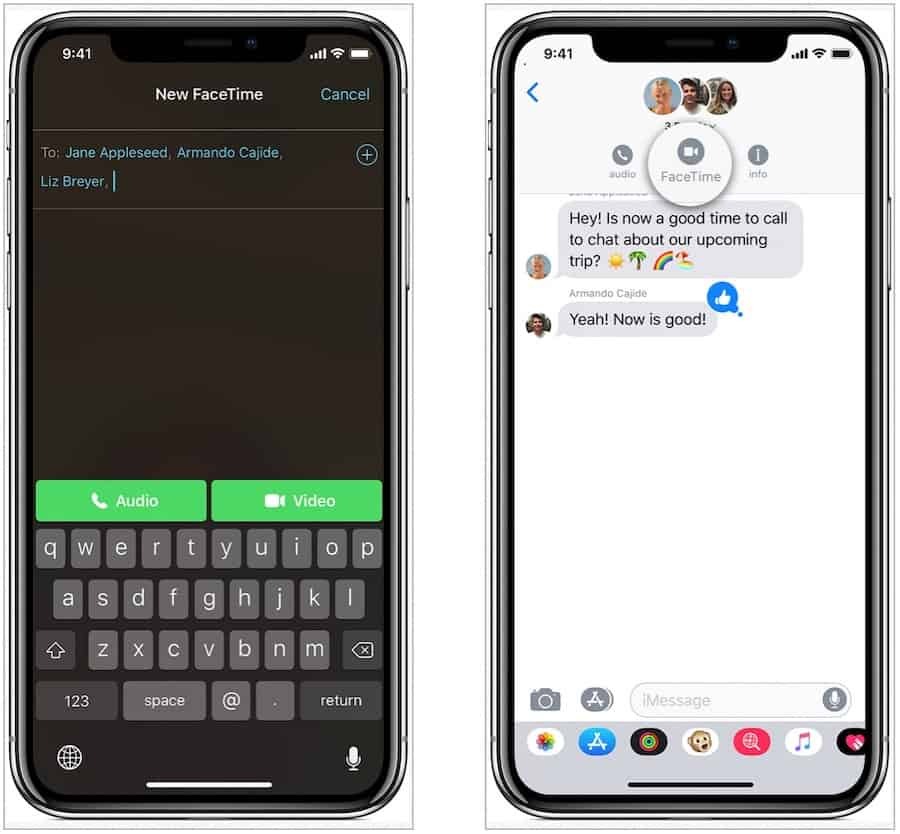
الرد على طلب مكالمة جماعية على FaceTime على iOS
يمكنك الانضمام إلى مكالمة Group FaceTime التي بدأها شخص آخر من خلال إشعار أو رسالة جماعية.
- حدد الإشعار من مركز الإشعارات أو شاشة القفل ، ثم انقر فوق رمز FaceTime
- من الرسائل ، اضغط على الإشعار في الجزء العلوي من الشاشة أو انقر فوق انضم من المحادثة الجماعية
- من تطبيق FaceTime ، انتقل إلى المكالمة النشطة واضغط على رمز FaceTime
أثناء خيارات الاتصال
أثناء إجراء محادثة من خلال تطبيق FaceTime على iOS ، يمكنك النقر فوق الرموز من أجل:
- صنبور + لإضافة شخص جديد إلى المكالمة
- صنبور يواجه للتبديل بين الكاميرا الأمامية والخلفية
- تحديد مكبر الصوت للتغيير بين كتم الصوت ومكبر الصوت.
- تحديد كتم الصوت لتشغيل / إيقاف الصوت
- صنبور الة تصوير لتشغيل / إيقاف الفيديو
ماذا عن Animoji و Memoji؟
يمكن لأولئك الذين يستخدمون iPhone X أو iPhone XS أو iPhone XS Max أو iPad Pro 11 بوصة أو iPad Pro 12.9 بوصة (الجيل الثالث) ، إضافة بعض الإبداع إلى FaceTime باستخدام Animoji و Memoji الحصري من Apple. كلاهما شخصيات متحركة يمكنك استخدامها في كل من FaceTime وتطبيق الرسائل.
- افتح ال تطبيق FaceTime على جهاز iOS المدعوم الخاص بك و إجراء مكالمة.
- أثناء المكالمة ، انقر فوق رمز النجمة.
- اضغط على Animoji أو Memoji التي ترغب في استخدامها.
- اضغط على X رمز لمتابعة المكالمة بدون استخدام الحرف ، أو للعودة إلى قائمة FaceTime.
- كرر الخطوات من 2 إلى 4 لتغيير Animoji أو Memoji أثناء المكالمة.
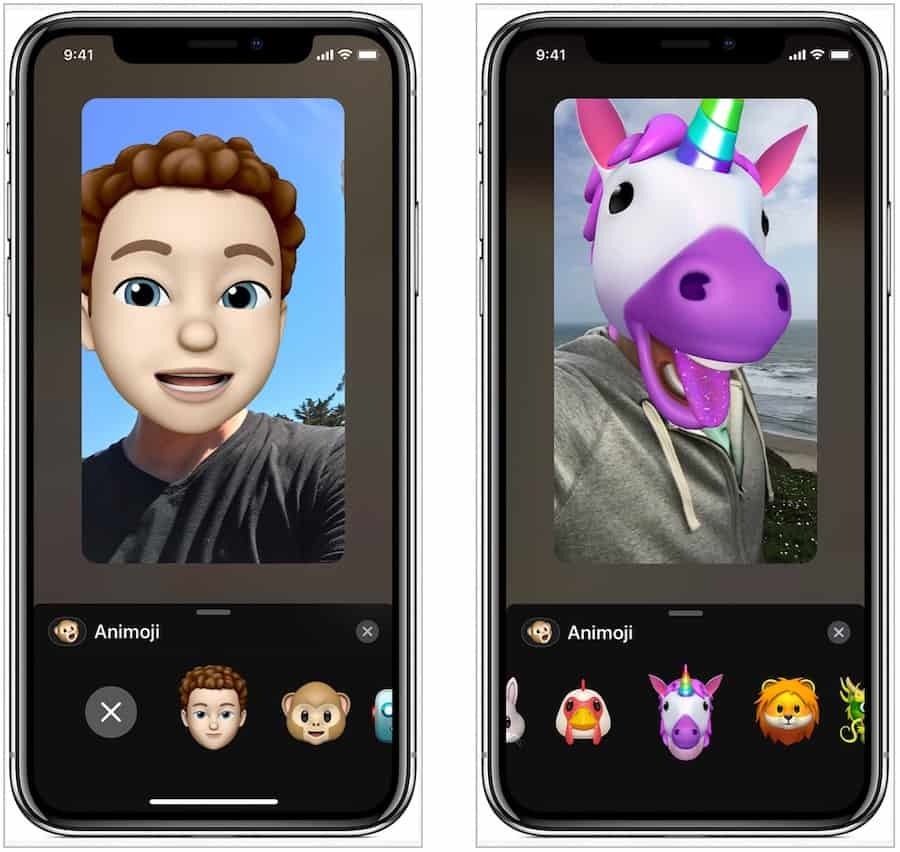
FaceTime و Apple Watch
لا تحتوي Apple Watch على كاميرا ، مما يعني أنه لا يمكنك استخدام FaceTime Video على الجهاز القابل للارتداء. ومع ذلك ، يمكنك استخدام FaceTime Audio. عند تلقي مكالمة من خلال FaceTime Audio على Apple Watch:
- اضغط على رمز الهاتف الأخضر
- لإنهاء المكالمة ، انقر على رمز الهاتف الأحمر
يمكنك أيضًا إجراء مكالمات FaceTime Audio باستخدام تطبيق الهاتف على Apple Watch.
استكشاف الأخطاء وإصلاحها
إذا كنت تواجه صعوبات في استخدام FaceTime على أي من أجهزتك ، ففكر في أفكار استكشاف الأخطاء وإصلاحها هذه.
- تأكد من أنك متصل بالإنترنت على الجهاز
- تأكد من تسجيل الدخول إلى معرف Apple الخاص بك
- إذا كانت الكاميرا أو الميكروفون لا تعمل ، فقم بإنهاء FaceTime ، ثم افتحه مرة أخرى.
- أعد تشغيل جهازك وحاول مرة أخرى
- تأكد من أن المستلم لديه جهاز يدعم FaceTime.
يعد FaceTime أداة اتصال رائعة لمستخدمي أجهزة Apple. في المستقبل ، ربما تصل الخدمة على أجهزة غير Apple. هل تستخدم FaceTime؟ ما الذي يعجبك أو لا يعجبك في ذلك؟ أخبرنا أدناه.
